Comment configurer l'authentification de bon sur le contrôleur Omada?
Cet article s'applique à Omada Controller 4.1.5 ou supérieur.
L'authentification par bon est un type simple d'authentification de portail, avec lequel vous pouvez générer des codes de bon aléatoires dans Omada Controller et les distribuer aux clients. Ensuite, les clients peuvent utiliser ces bons pour passer l'authentification du portail et accéder au réseau. Il est particulièrement pratique d'utiliser l'authentification par coupon dans des lieux tels que les cafés, les restaurants et les hôtels.
Ce document explique comment configurer l'authentification par coupon.
1. Créer un SSID
Accédez à Paramètres > Réseaux sans fil pour créer un SSID pour l'authentification par coupon.
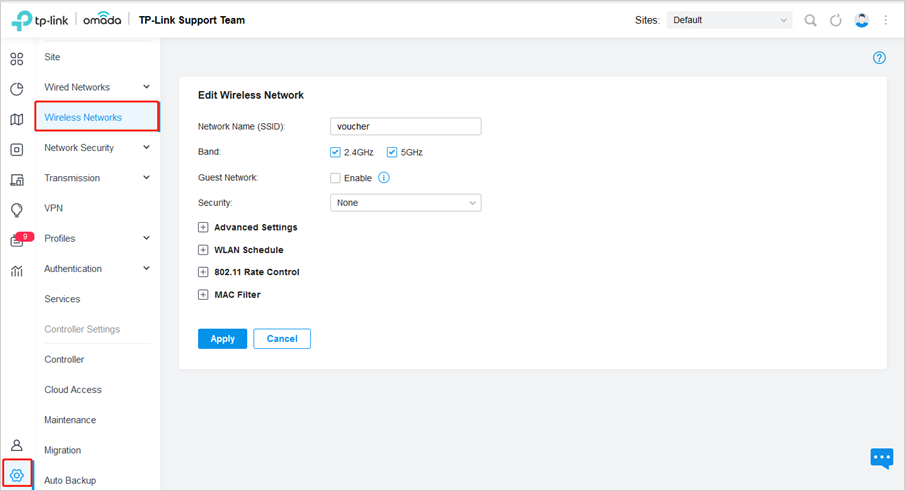
2. Ajouter un portail de bons et configurer la page de connexion
Accédez à Authentification > Portail et cliquez sur Créer un nouveau portail . Ensuite, veuillez vous référer à l'image pour la configuration.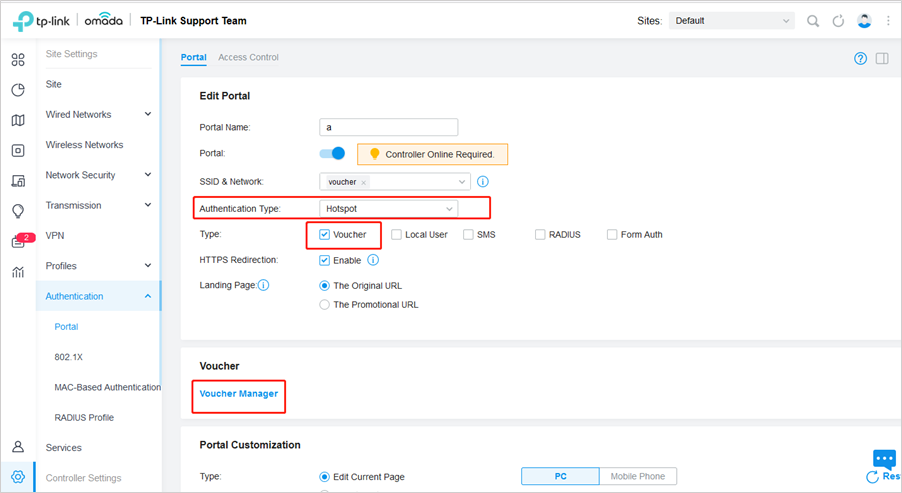
Configurez les paramètres de base et la page de connexion comme le montre la figure suivante. Vous pouvez également configurer la fonctionnalité de publicité en fonction de vos besoins.
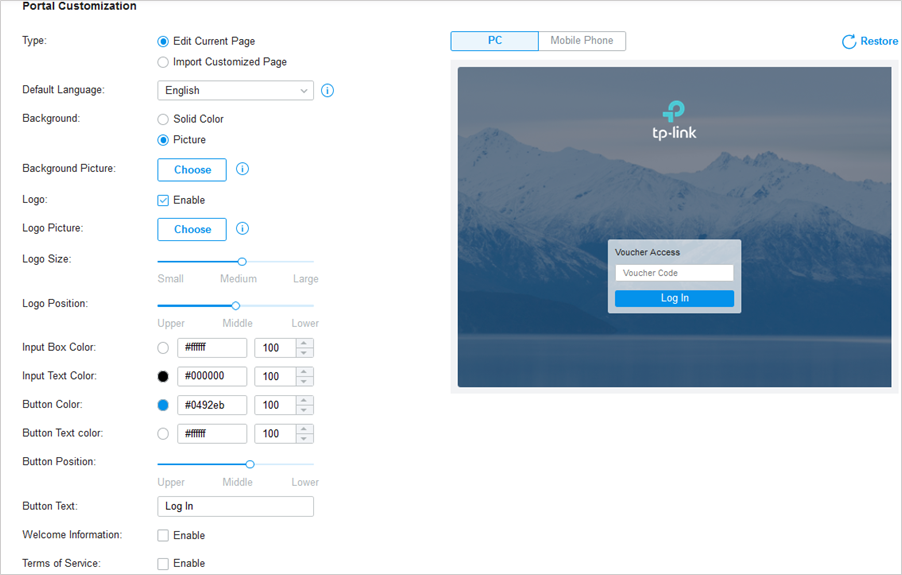
3. Créer des bons
Cliquez sur Gestionnaire de bons pour créer des bons.
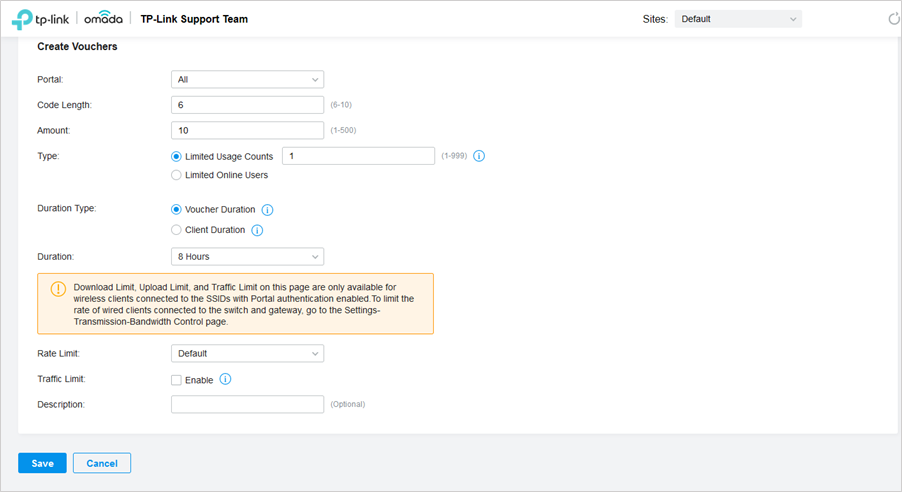
Configurez les paramètres des bons à créer : longueur du code, montant des bons, type et durée du bon.
Il existe deux types de coupons : Nombre d'utilisations limitées et Utilisateurs en ligne limités
Comptes d'utilisation limités : le code de bon ne peut être utilisé qu'un nombre limité de fois pendant sa période de validité.
Utilisateurs en ligne limités : le code promotionnel peut être utilisé un nombre illimité de fois pendant sa période de validité, mais seul un nombre limité de clients sans fil peuvent accéder au réseau avec ce code promotionnel en même temps.
De plus, vous pouvez configurer les fonctionnalités Rate Limit et Traffic Limit. La limite de débit est utilisée pour limiter le débit de chaque client et la limite de trafic est utilisée pour limiter le trafic total autorisé à être transmis par chaque client.
4. Imprimez des bons
Les bons générés sont affichés sur la page suivante. Cliquez sur Imprimer les bons sélectionnés .
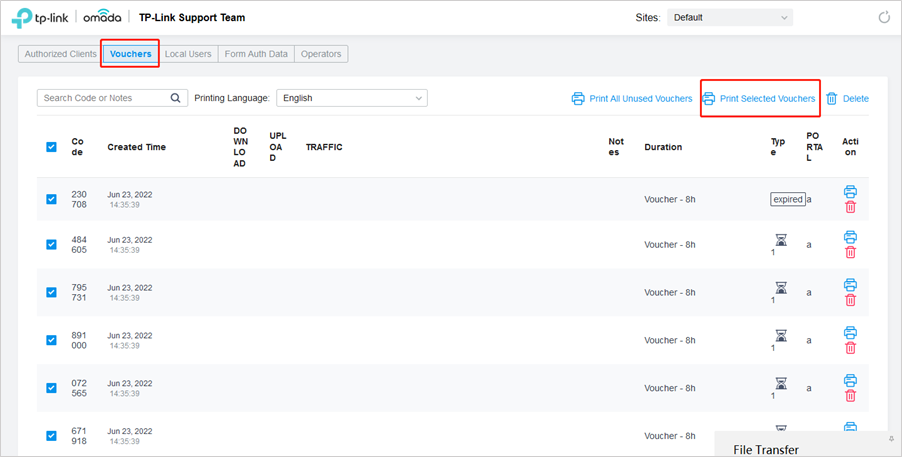
Ensuite, vous pouvez imprimer la page suivante et distribuer les bons à vos clients.

5. Utilisez des bons pour accéder au réseau
Les clients peuvent se connecter au SSID pour l'authentification du bon et entrer les codes du bon pour accéder au réseau.
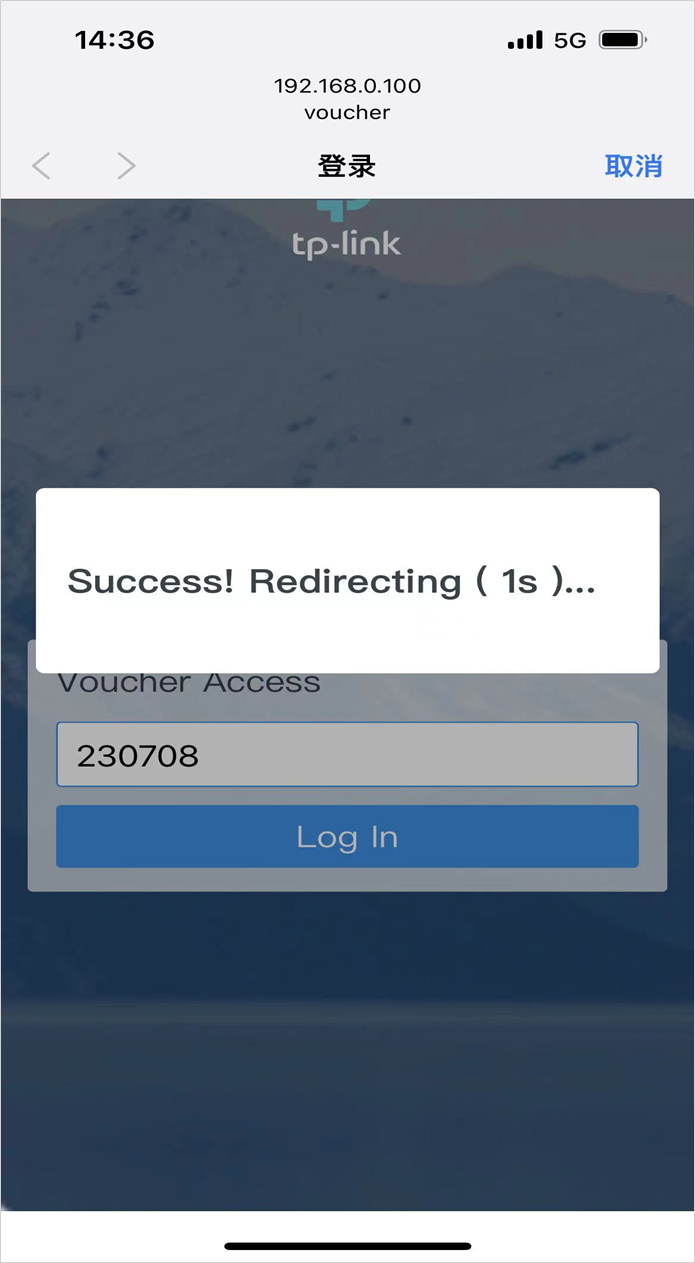
6. Gérer les invités
Cliquez sur Clients autorisés pour afficher les informations des clients qui ont réussi l'authentification par coupon et gérer ces clients.
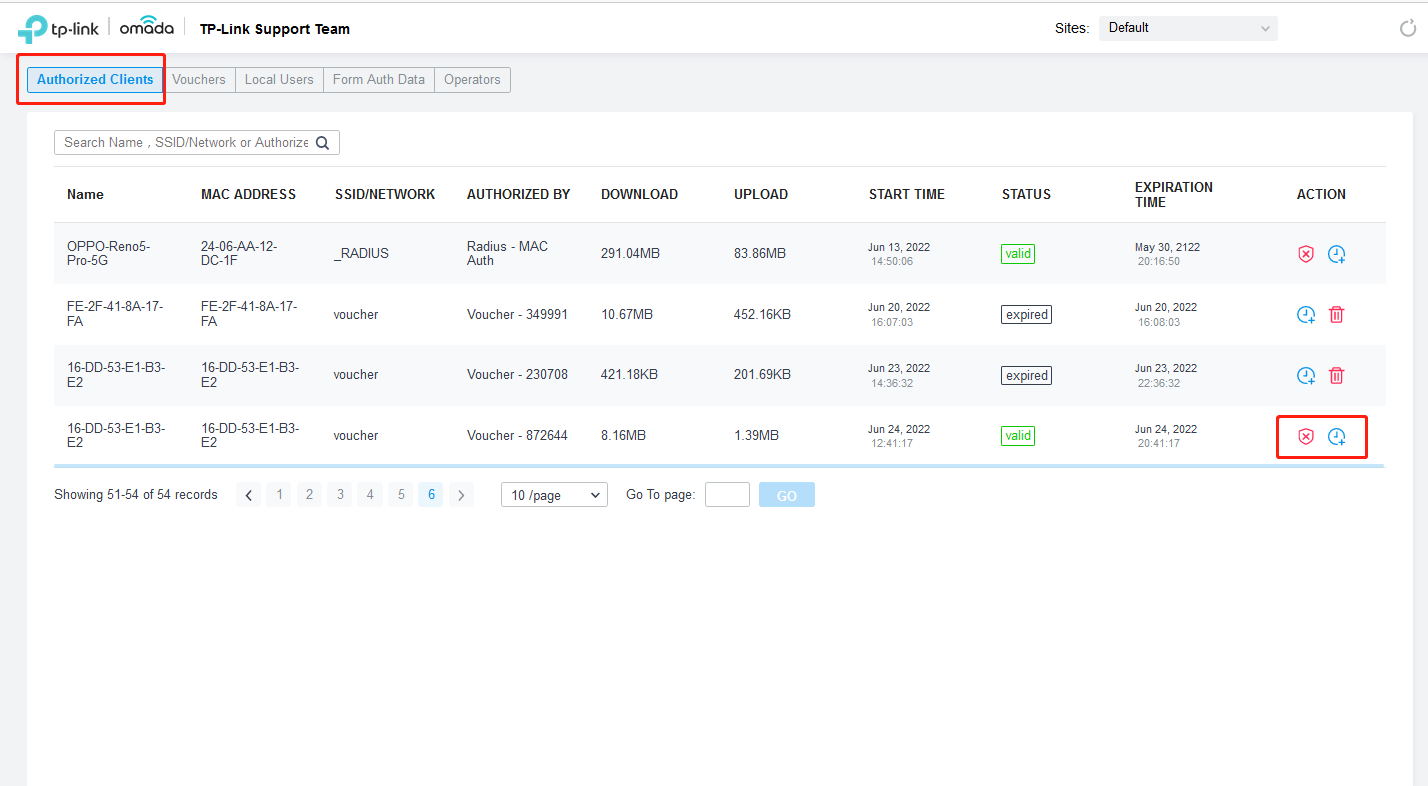
Vous pouvez cliquer  pour déconnecter un client ou cliquer
pour déconnecter un client ou cliquer  pour prolonger sa durée de connexion avant l'expiration du bon.
pour prolonger sa durée de connexion avant l'expiration du bon.
Noter:
Pour vous assurer que l'authentification par bon fonctionne normalement, votre contrôleur Omada doit fonctionner en permanence.
Est-ce que ce FAQ a été utile ?
Vos commentaires nous aideront à améliorer ce site.








4.0-F_normal_1593323206680k.png)
1.0_normal_1592202397383a.png)
4.0-F_normal_1593323197059j.png)